一、考试报名照片审核流程
双击打开我们在考试网上下载的证件照压缩包
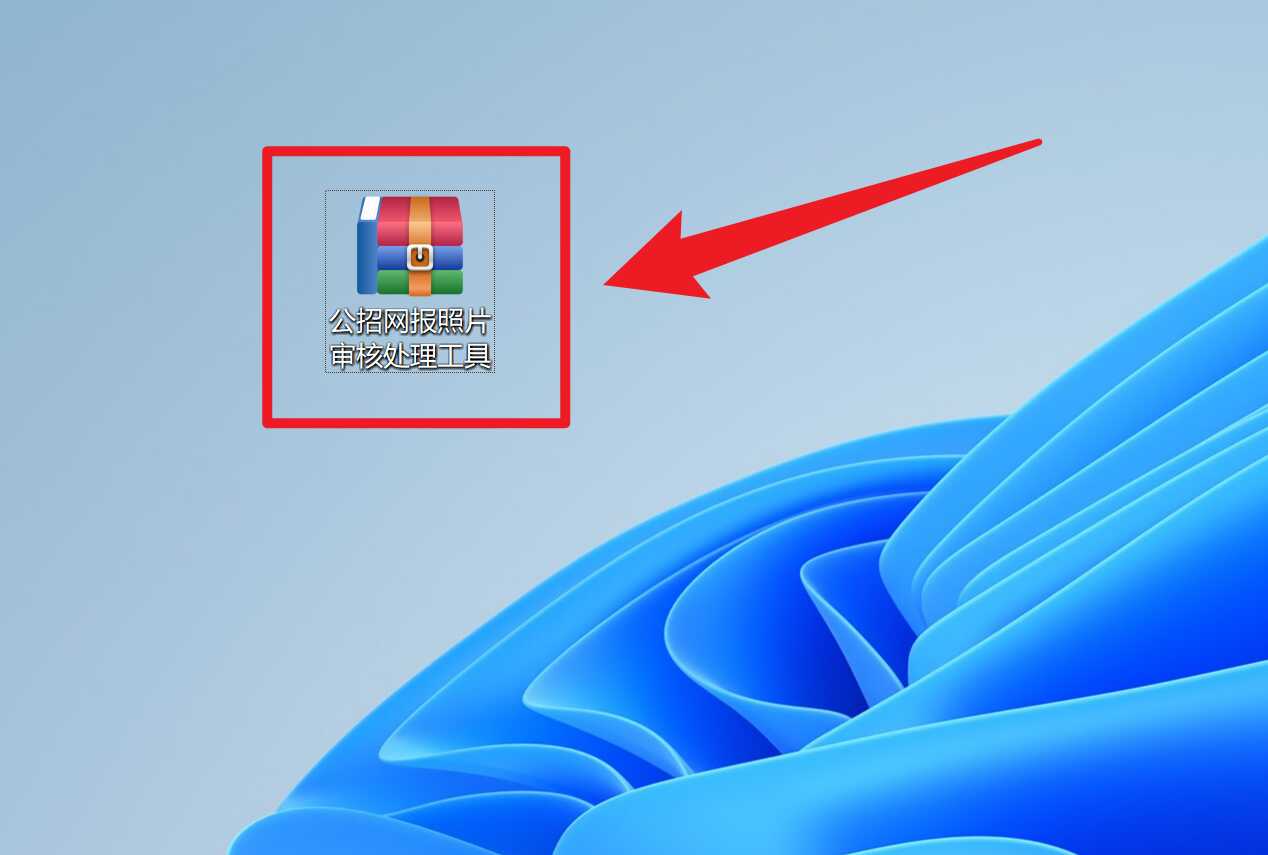
找到“照片审核处理工具.exe”、“PhotoProcess.exe”或者以 .exe 结尾的文件,双击打开。
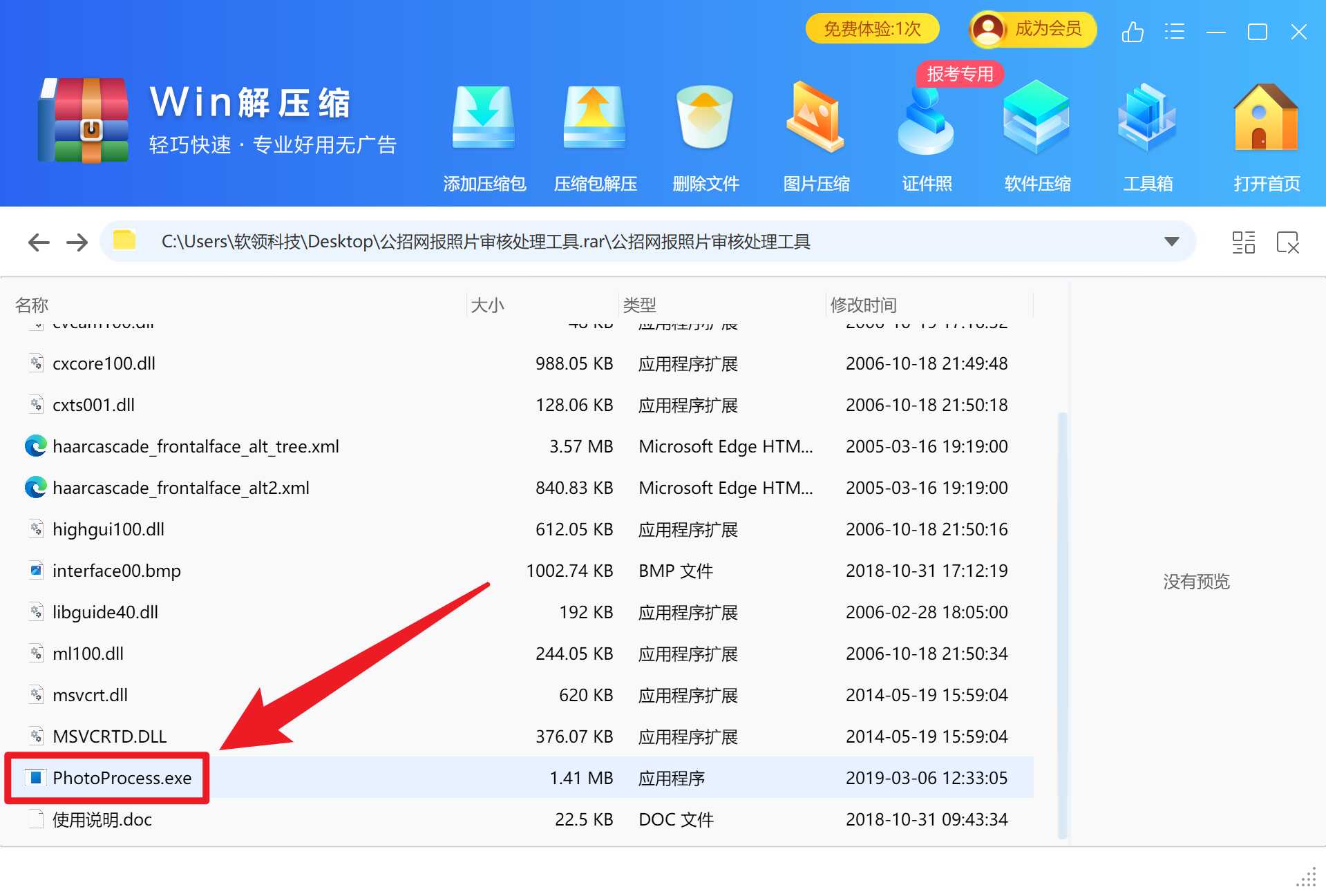
上传照片审核
点击【打开照片文件】把我们事先准备好的证件照,上传到考试审核工具中。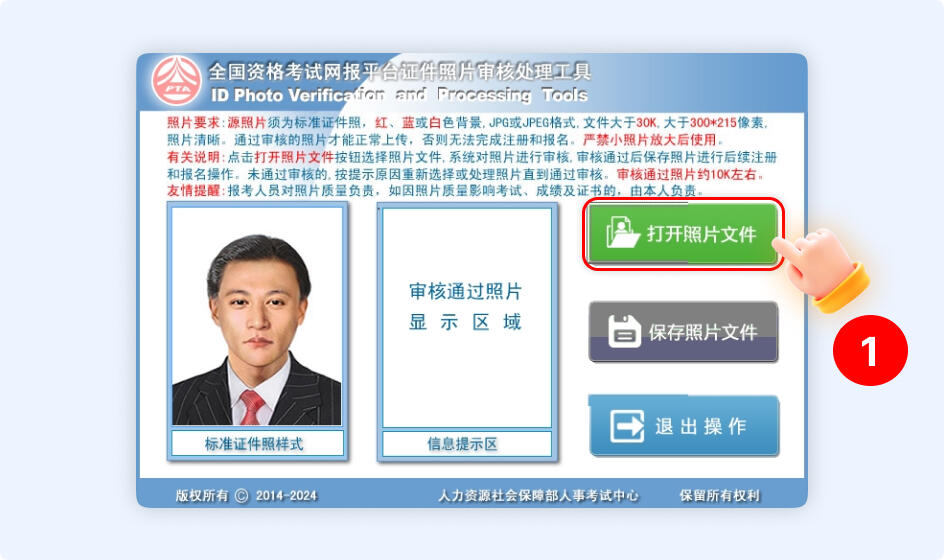
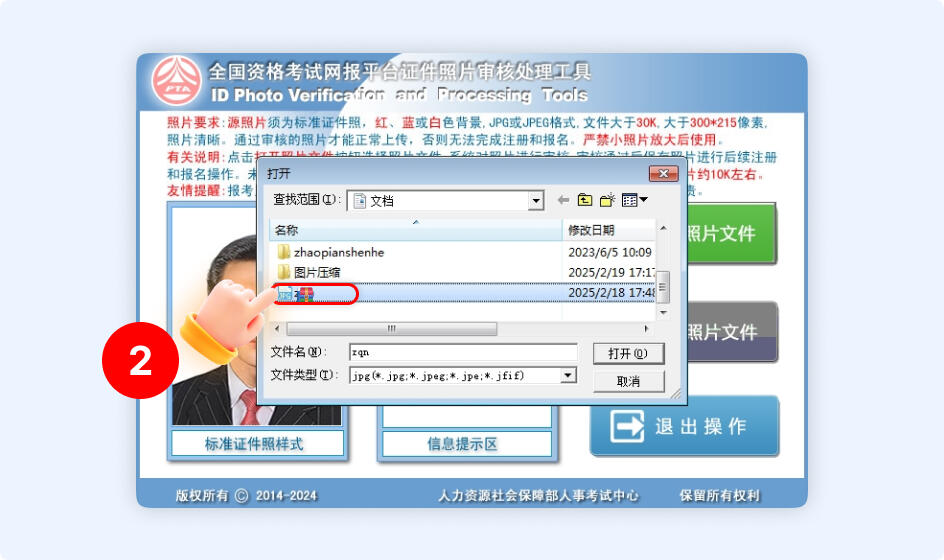
2、上传之后就会在照片下方提示是否审核通过,通过后点击【保存照片文件】。
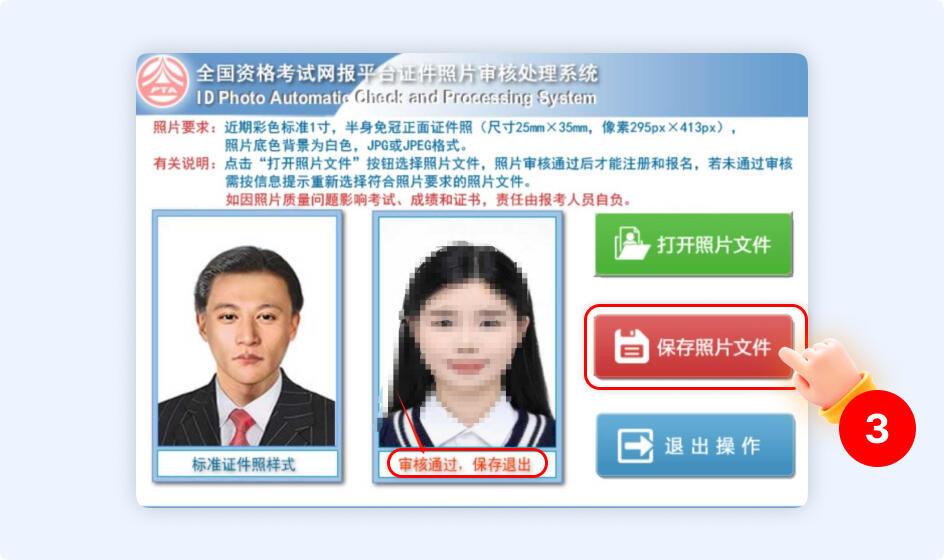
4、找到一个常用的文件夹,保存审核后的照片。
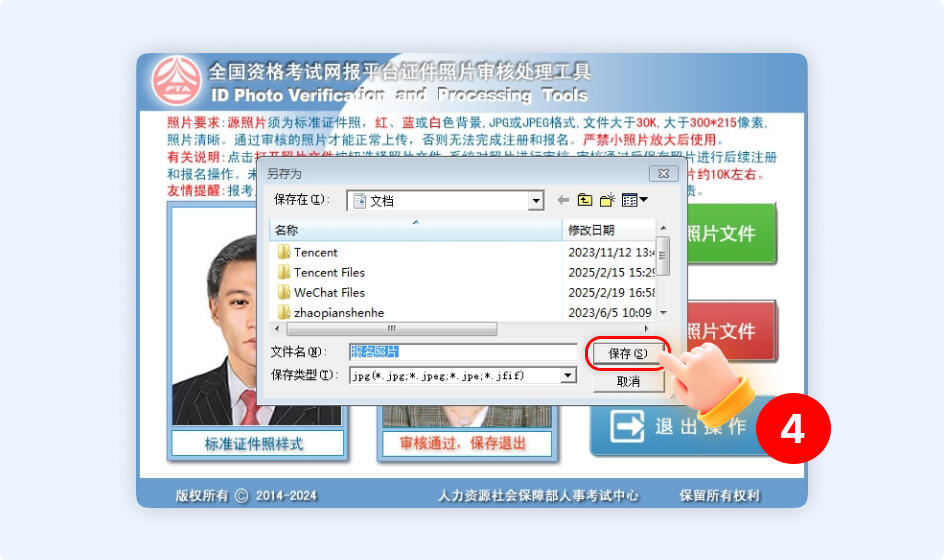
5、保存获得的照片文件名叫【报名照片】
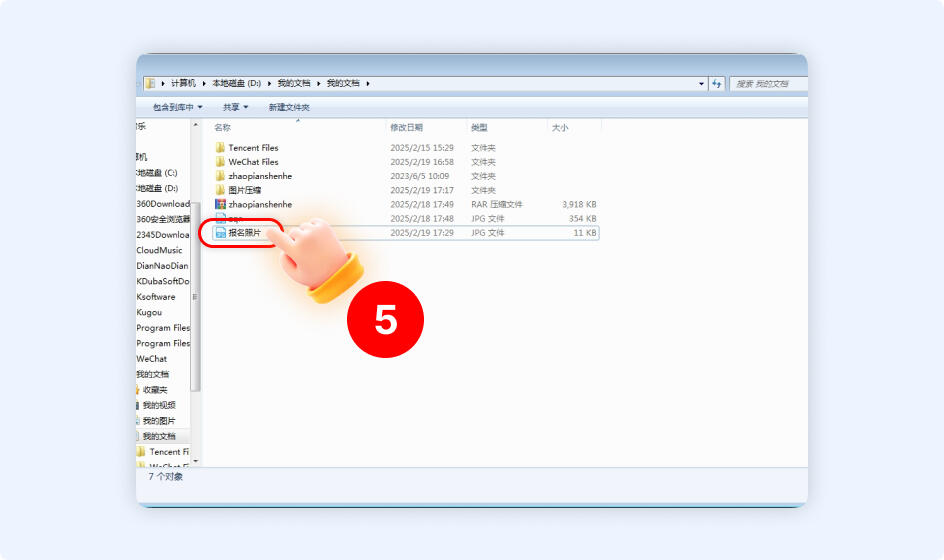 6、回到我们的考试网站,点击【打开照片】
6、回到我们的考试网站,点击【打开照片】
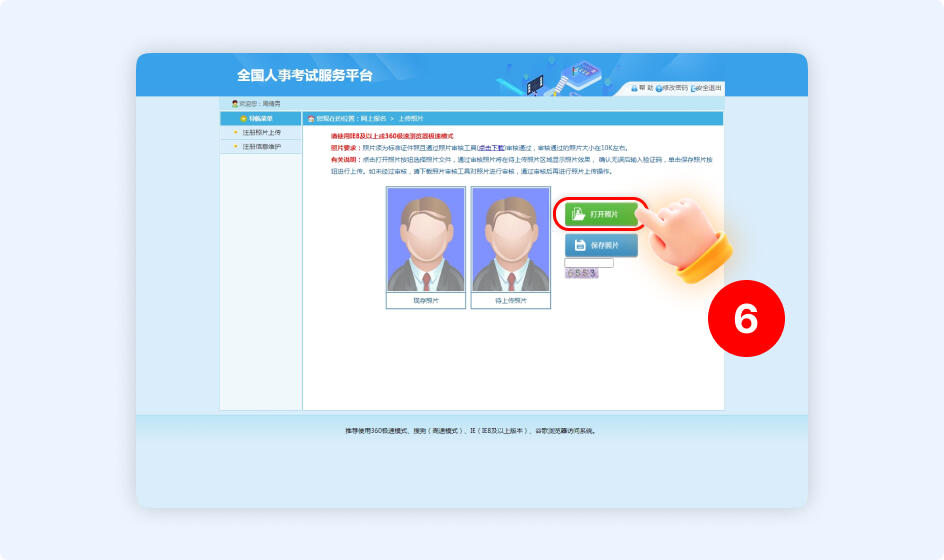
7、找到我们刚刚存放照片的位置,打开这个审核好的【报名照片】
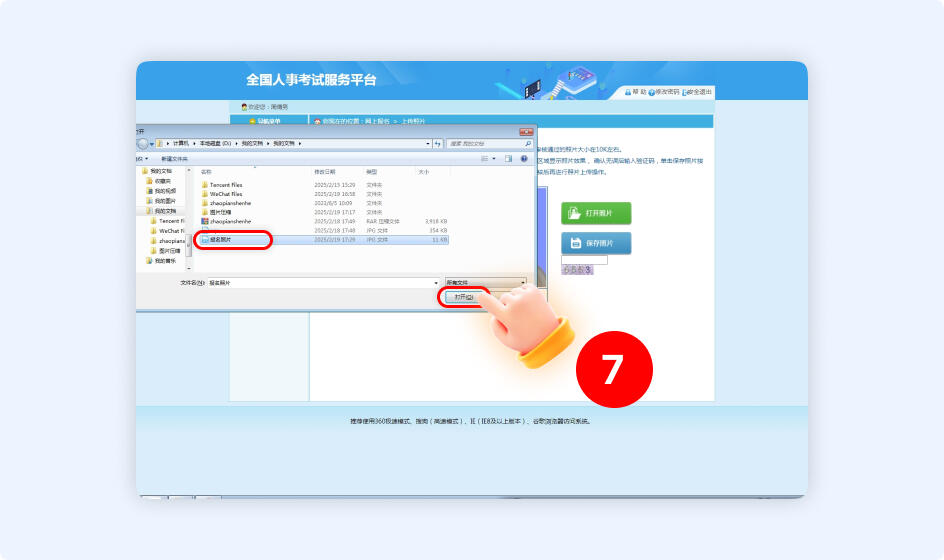
8、上传后,点击【保存照片】
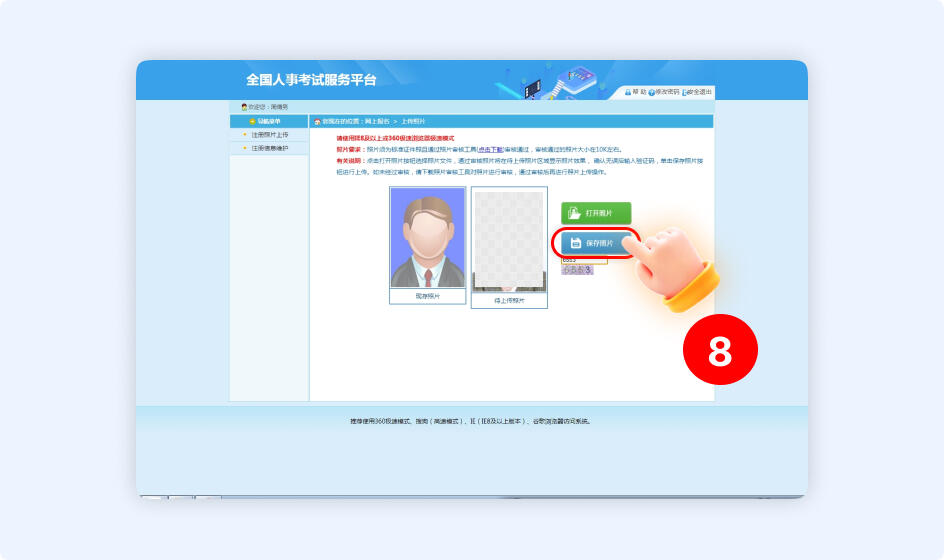
9、点击【确定】,就可以开始报名啦~
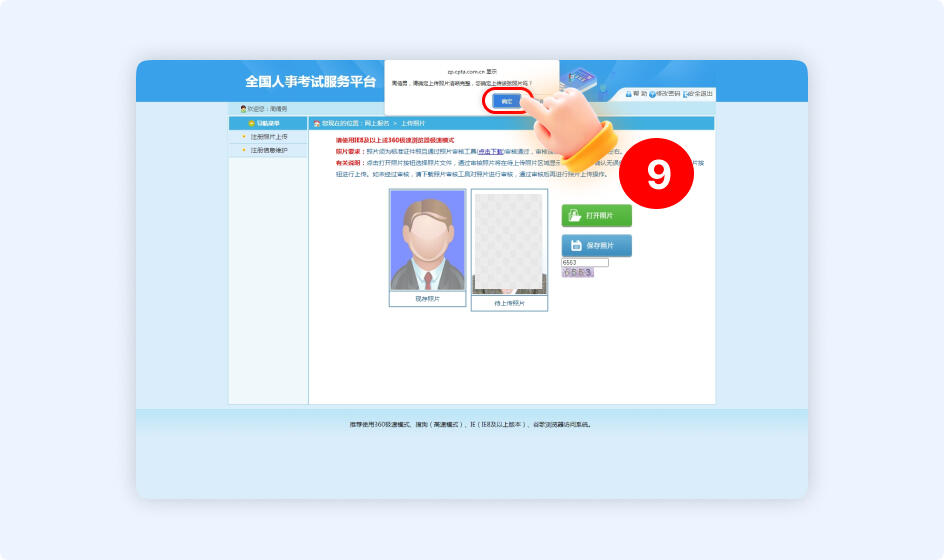
如果照片尺寸不符合标准,可以直接使用【Win解压缩】的证件照功能,来制作符合标准的证件照。
二、如何用Win解压缩制作标准证件照?
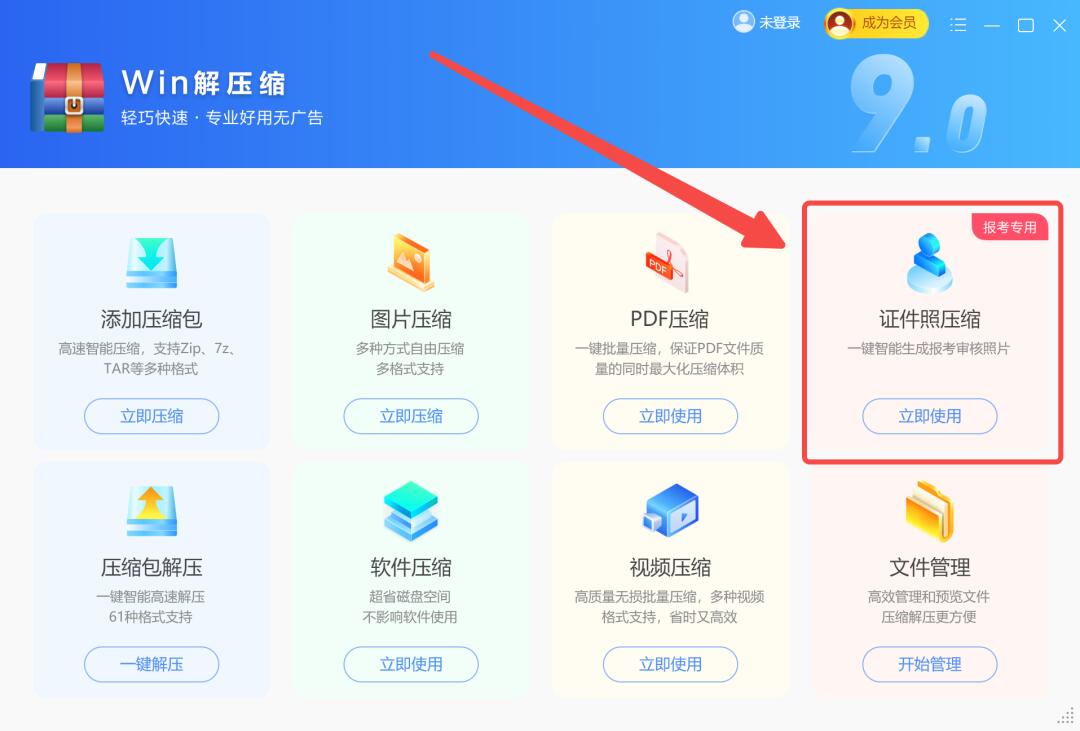
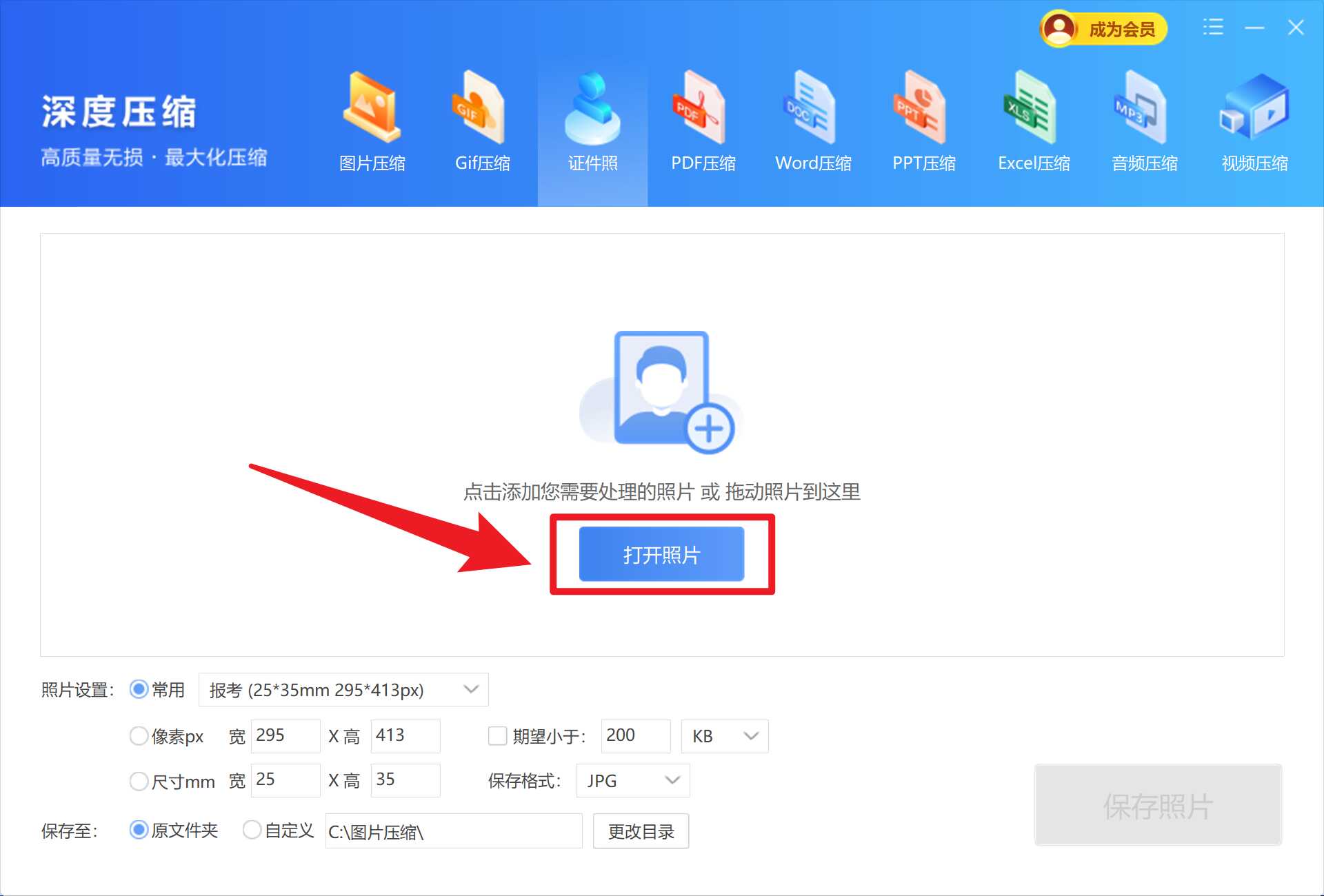
根据格式,我们要选择JPG格式。
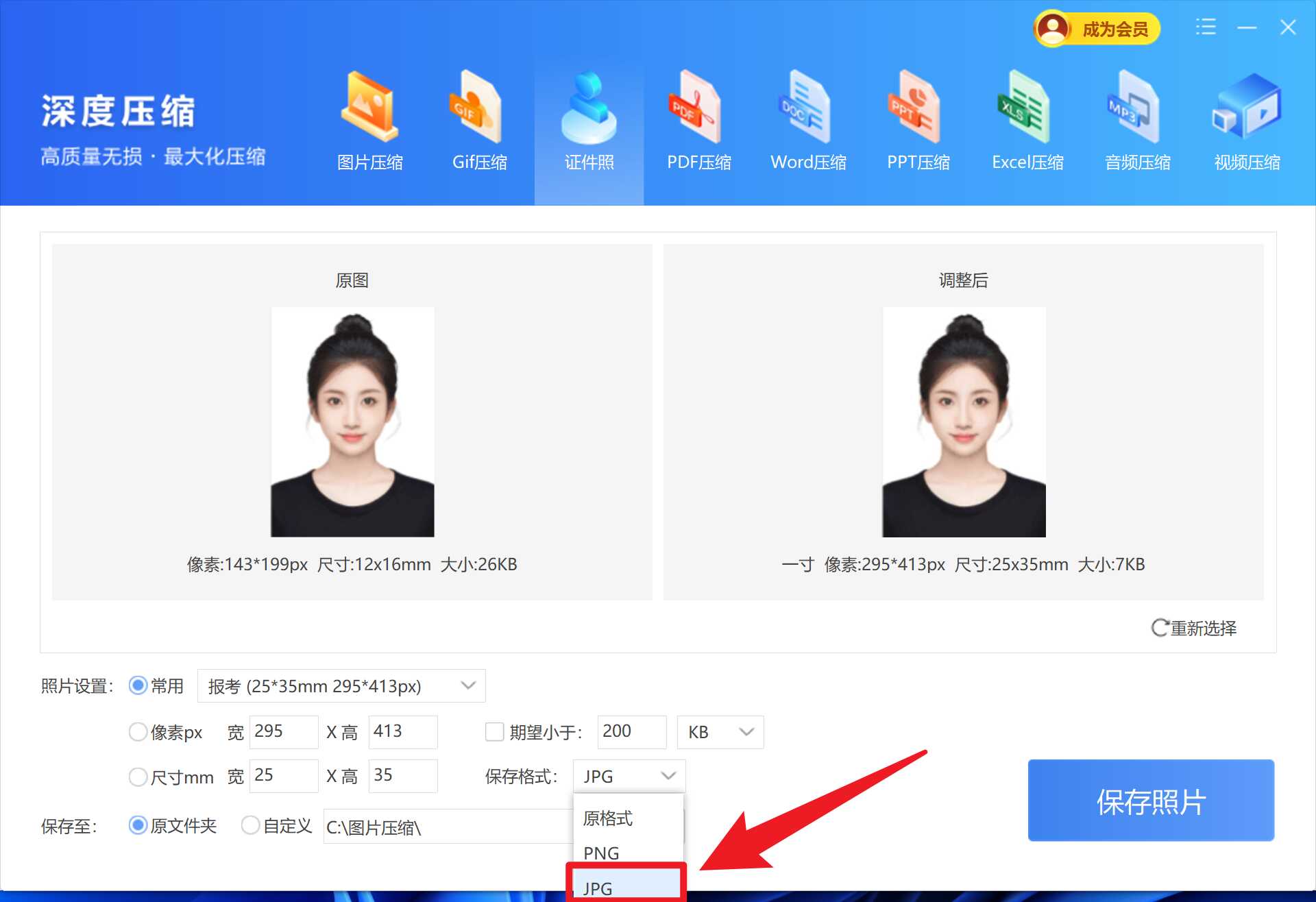
处理完成后,点击保存照片,照片即可用于正式报名了哦~




 提示
提示